Nextcloud Hub II, dans sa version 24, poursuit sur sa lancée et s’inscrit plus que jamais en tant que réelle alternative aux solutions collaboratives proposées par les GAFAM. Depuis la version 23, ce sont plus de 4000 commits qui ont été effectués, faisant de Nextcloud l’un des projets Open Source les plus actifs !
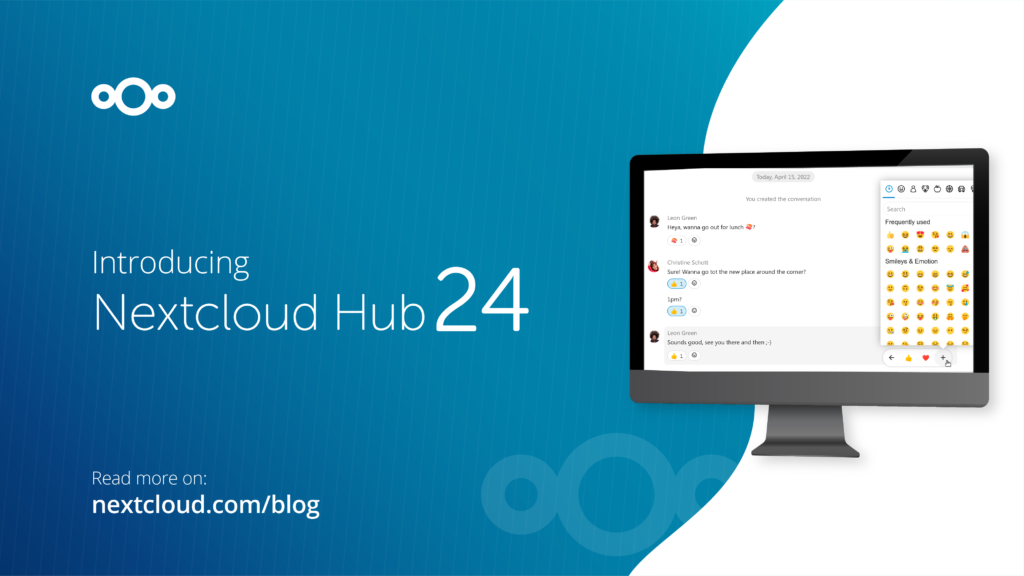
👉 Synthèse 👈
Parmi les nouveautés, ce qu’il faut retenir :
- 😯 Des performances toujours en hausse : sollicitation de la base de données divisée par 4 pour les opérations courantes
- 🤩 Migration des utilisateurs d’instance à instance (portabilité des données)
- 🤝 Enrichissement des fonctionnalités de partage dans Nextcloud Files
- ⏱ Mots de passe temporaires pour les partages externes par email
- 🔏 Verrouillage intelligent et manuel des fichiers (pour éviter les conflits de données)
- 📬 Nextcloud Mail : l’annulation et la programmation d’envoi des mails font leur apparition
- 📆 Nextcloud Calendar : le bouton d’acceptation ou de refus des invitations apparaît directement dans l’interface Nextcloud Calendar
- 🗣 Nextcloud Talk : emojis, onglet médias et nouveautés desktop
- ✍ Text et Collectives : nouvelles fonctionnalités supportées en markdown (tableaux, boîtes d’informations, autocomplétion des emojis, ajout d’images par glisser-déposer)
- 👪 Renommage des groupes d’utilisateurs
Des performances toujours en hausse
Ajouter des fonctionnalités, c’est bien, mais cela n’a de valeur que si la bête ne s’engraisse pas et reste stable autant que performante, voire même plus performante qu’avant ! C’est justement ce à quoi les équipes de développement de Nextcloud, entourées de leur solide communauté, s’attellent à faire. Nextcloud 24 sera donc plus fluide et plus réactif, car moins consommateur de ressources serveur.
Ce chiffre vous donne un exemple des améliorations apportées à cette nouvelle version : jusqu’à 75% de réduction du nombre de requêtes en base de données pour afficher la vue d’un dossier. De nombreuses petites améliorations permettent d’arriver à ce résultat, comme les deux nouvelles tailles d’avatars qui évitent un redimensionnement constant des images ; l’optimisation des accès à la base de données ; ou encore l’utilisation d’un service séparé gérant la création des vignettes, photos et documents.
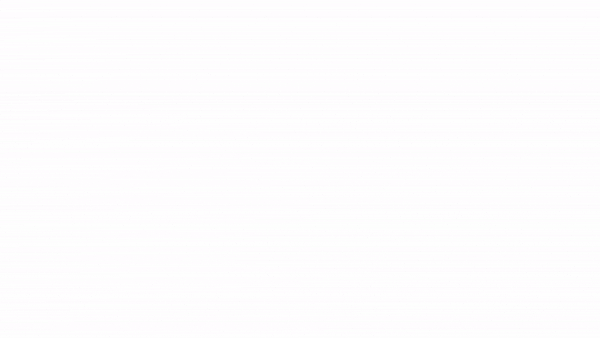
Ces améliorations ont un grand intérêt pour les instances Nextcloud volumineuses.
Toujours dans l’idée d’offrir à ses utilisateurs des performances accrues, Nextcloud 24 permet maintenant aux administrateurs de définir le moment où s’exécuteront les tâches de maintenance en arrière plan. Ainsi, les ressources serveur seront préservées durant les heures de bureau.
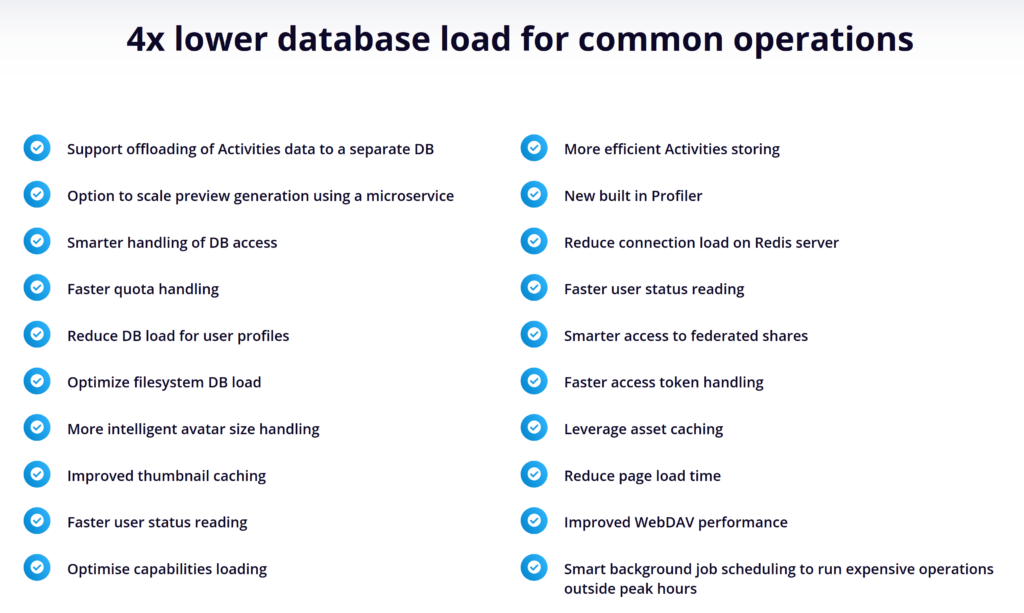
Migration des utilisateurs, ou la portabilité des données
C’est certainement la fonctionnalité phare de Nextcloud 24, qui va mettre un pavé dans la marre de l’hégémonie des GAFAM, en regard des exigences du RGPD.
Il est désormais possible d’exporter et importer les données utilisateurs entre deux instances depuis et vers n’importe quelle instance Nextcloud, grâce à un seul module. Cela vient ainsi compléter la fonctionnalité existante d’import de données en provenance d’un cloud propriétaire externe (Dropbox, OneDrive et Google Drive), apparue en 2020.
Pour les fondateurs de Nextcloud, cette portabilité des données est fondamentale pour donner à l’utilisateur un contrôle total de ses données.
Vous vous inscrivez à un service et vous êtes coincé sur ce service pour le reste de votre vie, et c’est horrible à bien des égards, notamment pour la vie privée
Frank Karlitschek, NC24 Q&A 03/05/2022
Quelles données peuvent être migrées ?
- Données de l’utilisateur :
- les informations de base sur l’utilisateur, comme le nom d’affichage, ainsi que les paramètres
- la photo de profil, le nom complet, le courriel, le numéro de téléphone, l’adresse, le site Web, le compte Twitter, l’organisation, le rôle, le titre de la biographie, la biographie, et les paramètres de visibilité de votre profil
- Nextcloud Files :
- les dossiers et fichiers, y compris leurs versions, leurs commentaires, leurs étiquettes collaboratives et les favoris
- les fichiers et dossiers placés dans la corbeille
- Nextcloud Contacts : les contacts et groupes de contacts
- Nextcloud Calendar : les calendriers et leurs événements incluants leurs détails et participants respectifs
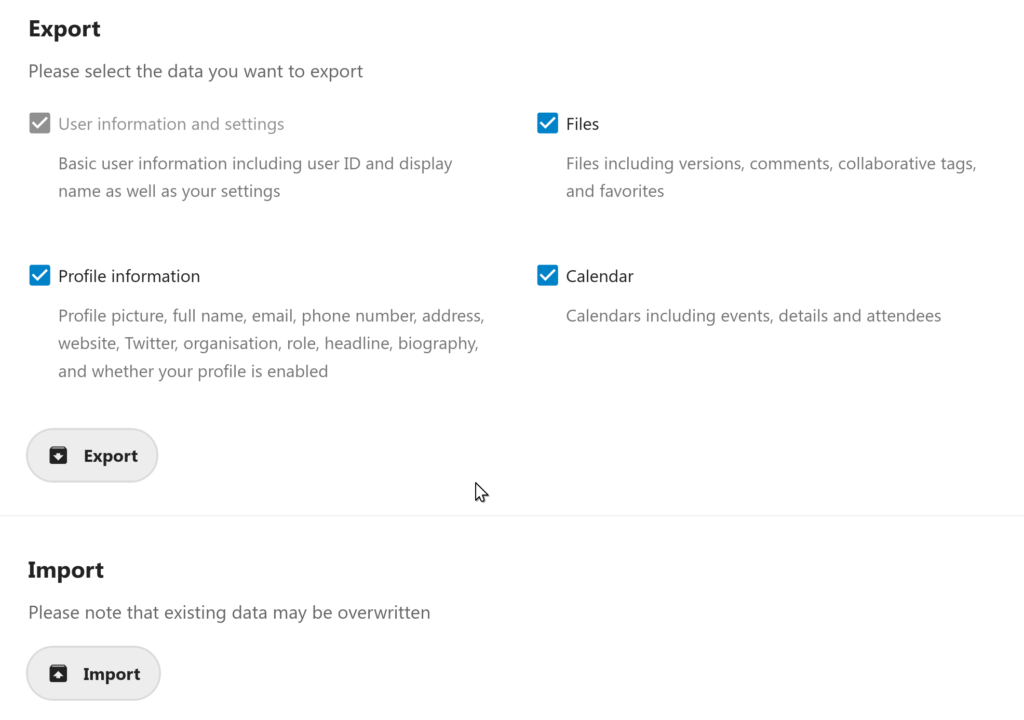
Cette fonctionnalité importante va continuer à s’étoffer dans les mois à venir. En effet, lors de la session de questions / réponses qui a eu lieu juste après le dévoilement officiel de Nextcloud 24, Frank Karlitschek (CEO de Nextcloud) a donné quelques informations supplémentaires à ce sujet. Il y explique notamment que les partages ne sont pas encore pris en compte, qu’il s’agisse de partages internes ou de liens publics, car ils comportent leur lot de complexité. Pour les partages internes par exemple, il faut prendre en compte le fait que le mapping des utilisateurs de l’instance de destination ne sera peut-être pas le même. Par ailleurs, d’autres apps de Nextcloud seront prise en charges par cet outil de migration. Wait and see !
La fonctionnalité présentée donne le pouvoir d’import/export des données aux utilisateurs à titre individuel. Nextcloud laisse entendre que, pour les grandes entreprises, la fonction de migration bénéficiera dans les prochains mois de nouvelles fonctionnalités adaptées à leurs besoins.
Partages publics Nextcloud Files
Jusqu’à présent, lorsqu’un dossier était partagé dans Nextcloud Files, les droits spécifiés se limitaient à des combinaisons de droits correspondant à des cas d’usages courants prédéfinis. Cela qui répondait déjà à la majorité des besoins connus.
Pour mémoire, les choix possibles déjà existants sont :
- Lecture seule = ✅ Lecture ❌ Envoi ❌ Éditer ❌ Supprimer
- Autoriser l’ajout et la modification = ✅ Lecture ✅ Envoi ✅ Éditer ✅ Supprimer
- Dépôt de fichier (envoi uniquement) = ❌ Lecture ✅ Envoi ❌ Éditer ❌ Supprimer
Pour information, « l’envoi » correspond au téléversement (ou upload) de fichiers.
Pour donner le plus de liberté possible à chacun et permettre de personnaliser « finement » les droits de partage d’un dossier, les utilisateurs ont désormais accès à la personnalisation des permissions. Les combinaisons prédéfinies listées ci-dessus restent disponibles. Ainsi, les cases à cocher suivantes sont désormais accessibles individuellement permettant un maximum de combinaisons de droits :
🔲 lecture 🔲 envoi 🔲 édition 🔲 suppression
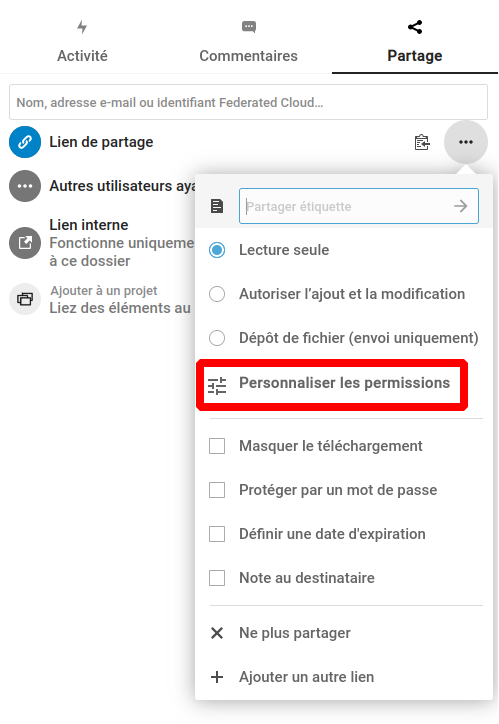
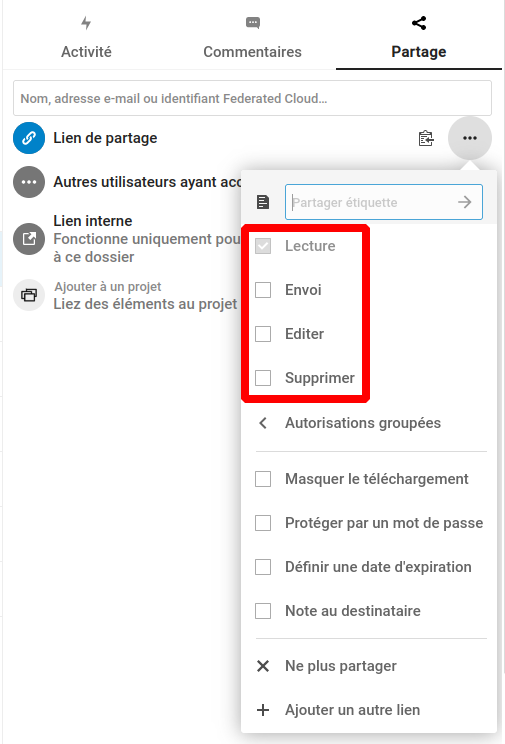
Ces nouvelles options ne sont disponibles que pour des partages externe non-anonymes de dossiers (vers une adresse mail).
⛔ Elles n’apparaissent donc pas lors d’un partage :
- externe non-anonyme de fichier (adresses e-mail)
- externe anonyme de dossier ou fichier (lien public)
- interne de dossier ou fichier (vers un utilisateur, un groupe d’utilisateur ou un cercle)
Mots de passe temporaires pour les partages par email
Nexcloud permet déjà de créer des partages externes non-anonymes (vers une adresse e-mail), protégés par un mot de passe.
Nextcloud 24 permettra de le faire de manière encore plus sécurisée.
Jusqu’à présent, lorsqu‘un partage par email était effectué, le mot de passe configuré était permanent. Dans certains cas, cela présentait des limites en termes de maintien de la confidentialité sur la durée. La nouvelle version de Nextcloud pourra rendre ces mots de passe, non plus permanents, mais temporaires (après activation d’un paramètre dans le fichier de configuration de l’instance). Automatiquement, ce mot de passe temporaire expirera au bout d’une heure ; ce règlage d’une heure est la valeur « usine », mais peut être modifié à travers un autre paramètre, toujours dans le fichier de configuration de l’instance, exprimé en secondes.
Dans la pratique, lorsque l’utilisateur recevant le partage tente d’y accéder, il devra saisir le mot de passe reçu au préalable par e-mail. Si le mot de passe n’est plus valide (car il a expiré), l’utilisateur peut à tout moment cliquer sur un nouveau bouton qui se situe sous le champ de saisie du mot de passe et qui se nomme « Demande de mot de passe ». Il lui sera alors demandé de saisir son adresse mail pour qu’un nouveau mot de passe (toujours temporaire) lui soit envoyé.
Bien évidemment, si l’adresse mail saisie n’est pas la même que celle à qui s’adressait le partage lors de sa création, aucun mot de passe ne sera envoyé.
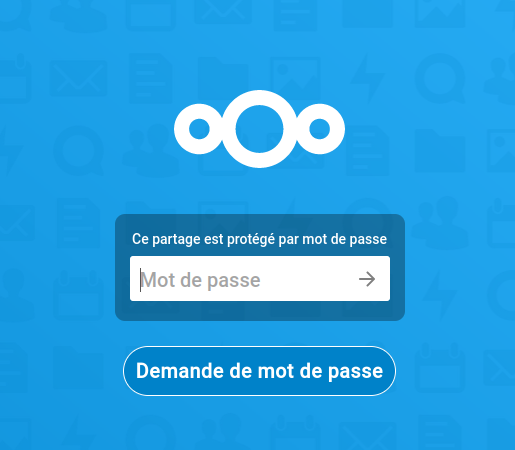
Verrouillage des fichiers
Le verrouillage des fichiers évolue lui aussi.
Les documents bureautiques (textes, tableurs et présentations), ainsi que les documents édités avec l’outil Nextcloud Text peuvent maintenant être modifiés en toute tranquillité : Nextcloud informe maintenant de l’ouverture concurrente d’un document ! Deux nouvelles fonctionnalités font alors leur apparition : le verrouillage intelligent (automatique) et le verrouillage manuel des fichiers.
Verrouillage intelligent
Les utilisateurs adeptes de l’édition de document bureautiques via client de synchronisation Nextcloud ont sûrement déjà connu ce scénario : un même document est ouvert par deux utilisateurs différents, via leurs éditeurs bureautique locaux (ex : traitement de texte de l’ordinateur). Bien sûr les modifications apportées par l’un et l’autre ne seront pas perdues, grâce à la gestion des conflits gérée par le client de synchronisation de Nextcloud.
Grâce au nouveau système de verrouillage intelligent des fichiers, lorsqu’un document est ouvert par un utilisateur, celui-ci apparaît automatiquement comme verrouillé pour tous les autres.
Si un utilisateur souhaite ouvrir un document (en ligne ou en local) déjà ouvert par un premier utilisateur, une icône de cadenas apparaîtra sur le document concerné (dans l’explorateur de fichiers). Attention, l’édition ne sera pas bloquée pour autant, ce cadenas automatique étant présent à titre indicatif seulement.
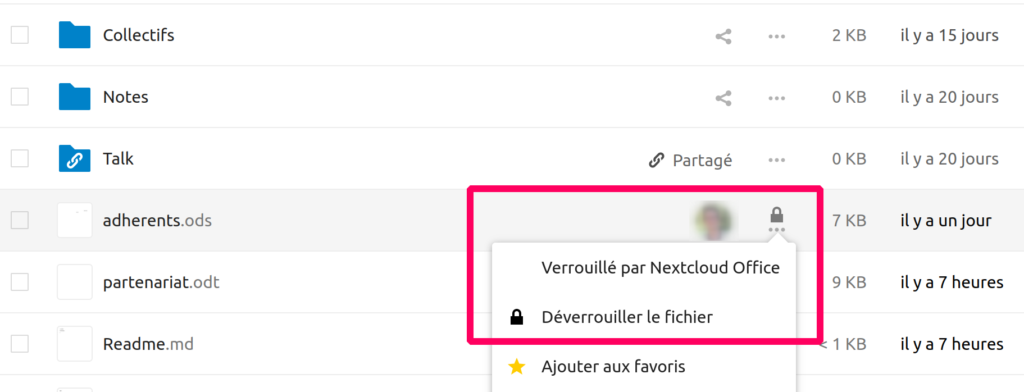
Verrouillage manuel
Le verrouillage des fichiers peut aussi être manuel. Depuis Nextcloud Files (fichiers), un utilisateur peut cliquer sur le menu « … » d’un fichier et activer le verrouillage manuel. Il est aussi possible d’effectuer cette action depuis l’explorateur de fichiers de son ordinateur (faire un clic-droit sur icône du fichier, puis cliquer sur « Nextcloud », puis sur « Verrouiller le fichier »).
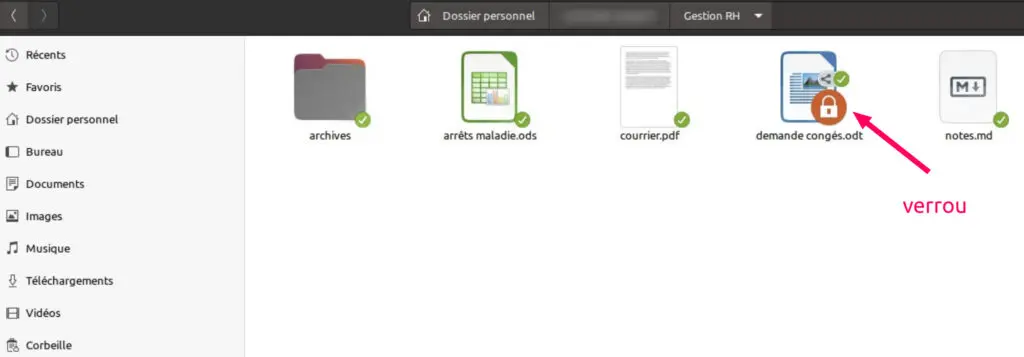
Ainsi, le document ne sera éditable que par cet utilisateur via Nextcloud Office (ou Nextcloud Text). Tout autre utilisateur qui souhaite éditer le document en local (desktop) ou en ligne ne pourra pas modifier ce dernier.
Important : Par défaut, les fichiers verrouillés manuellement se déverrouillent automatiquement au bout de 30 minutes. Il est possible pour les administrateurs de la plateforme de changer cette valeur (en nombre de minutes), faisant de cette fonctionnalité un outil de verrouillage temporaire et non pas un moyen de substitution à des droits restreints de partage (lecture seule).
Pour « libérer » le fichier, l’utilisateur qui l’a verrouillé précédemment devra effectuer l’opération inverse (déverrouillage), toujours via le menu « … ». Cette nouvelle fonctionnalité constitue une couche de sécurité supplémentaire dans l’édition de vos documents bureautiques.
Pour le moment, ce verrouillage intelligent des fichiers ne fonctionne qu’avec Nextcloud Office (Collabora Online) et Nextcloud Text (éditeur par défaut de Nextcloud pour les fichiers au format markdown et texte). Le verrouillage intelligent des fichiers ne fonctionne donc pas encore avec OnlyOffice ou une autre suite bureautique couplée à Nextcloud.
Nextcloud Mail : annulation et programmation des mails
Comme le titre de ce chapitre l’indique, Nextcloud Mail poursuit sont évolution et permet à partir de Nextcloud 24 :
- d’annuler l’envoi d’un mail. Après avoir cliqué sur le bouton d’envoi de votre mail, vous pouvez, pendant quelques secondes, annuler son envoi
- de programmer à l’avance l’envoi d’un mail en spécifiant une date et une heure d’envoi. Le mail sera envoyé au moment spécifié, sans que vous ayez besoin d’être connecté.
- de rédiger les mail dans une nouvelle fenêtre popup, moderne et épurée
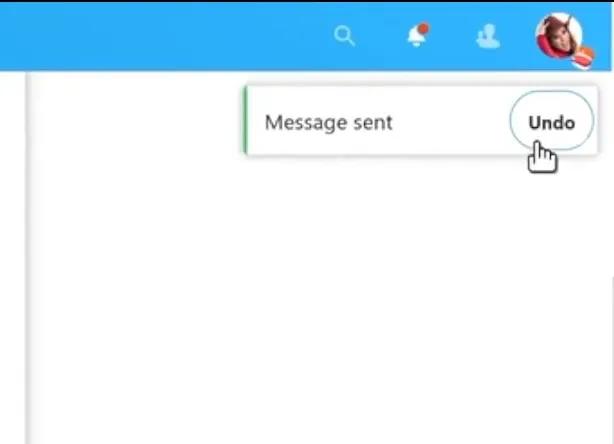
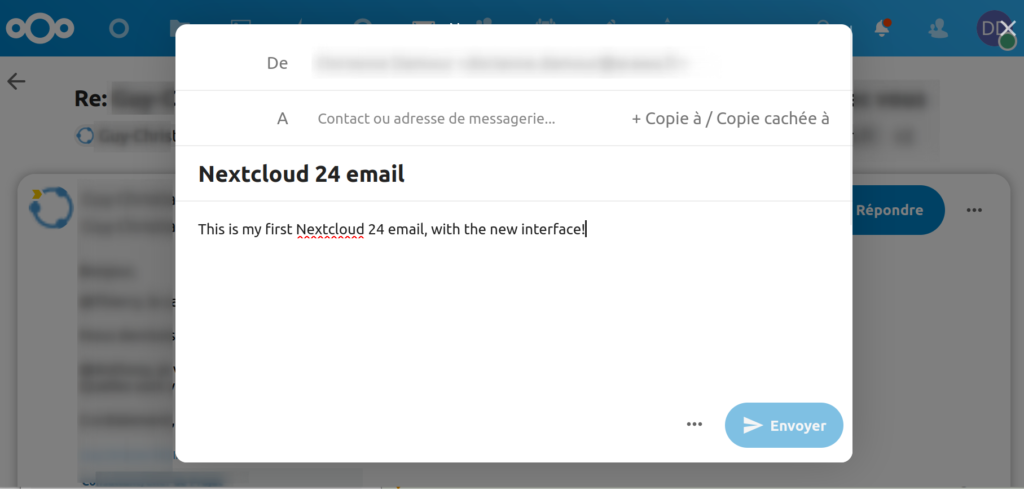
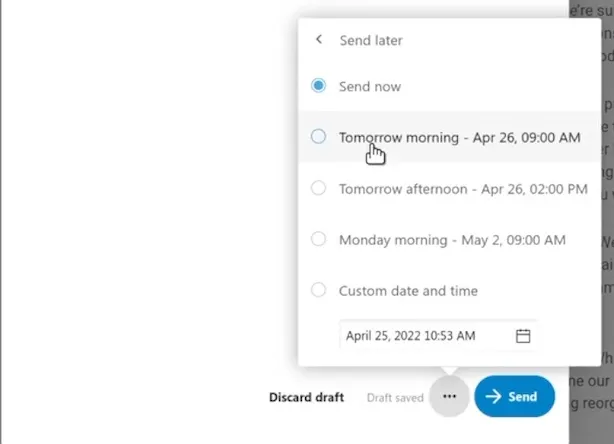
Nextcloud Calendar : bouton d’acceptation et de refus des invitations
Désormais, lorsqu’un utilisateur connecté à la version web de Nextcloud Calendar reçoit une invitation, il peut directement accepter ou décliner l’invitation grâce à des boutons visibles dans les propriétés de l’événement. Cette fonctionnalité s’applique aussi au module de prise de rendez-vous, apparu dans Nextcloud 23.
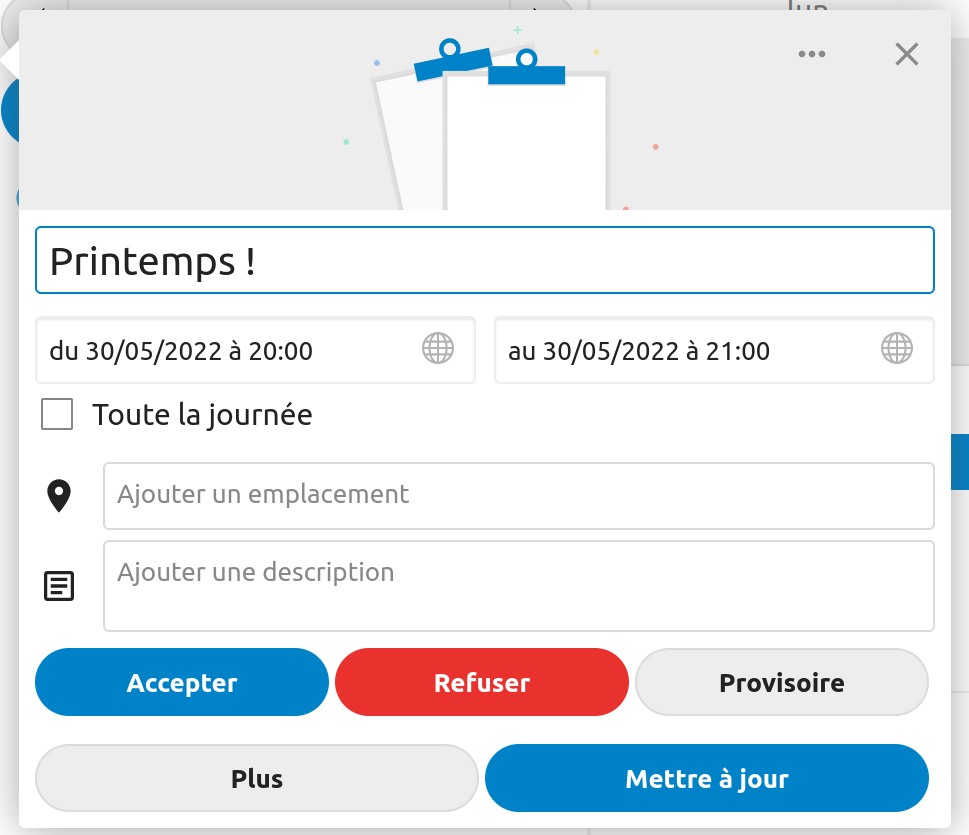
Nextcloud Talk : emojis et nouveautés desktop
Nextcloud Talk n’est pas en reste de nouvelles fonctionnalités ; on y trouve désormais :
- la possibilité de réagir à des messages envoyés à l’aide d’emojis
- l’ajout d’un onglet contenant tous les médias partagés dans une salle de conversation ; ils désormais beaucoup plus faciles à retrouver et à archiver
- la possibilité de partager la sortie sonore de son système ; il est donc par exemple possible de diffuser auprès de vos interlocuteurs le son d’une vidéo, ou de n’importe quel autre source sonore en cours de lecture, pendant un partage d’écran depuis votre ordinateur. Cette fonctionnalité n’est actuellement prise en charge que par Chrome avec l’API ChromeTab ou le son système, mais il est prévu que d’autres navigateurs puisse aussi le faire un jour.
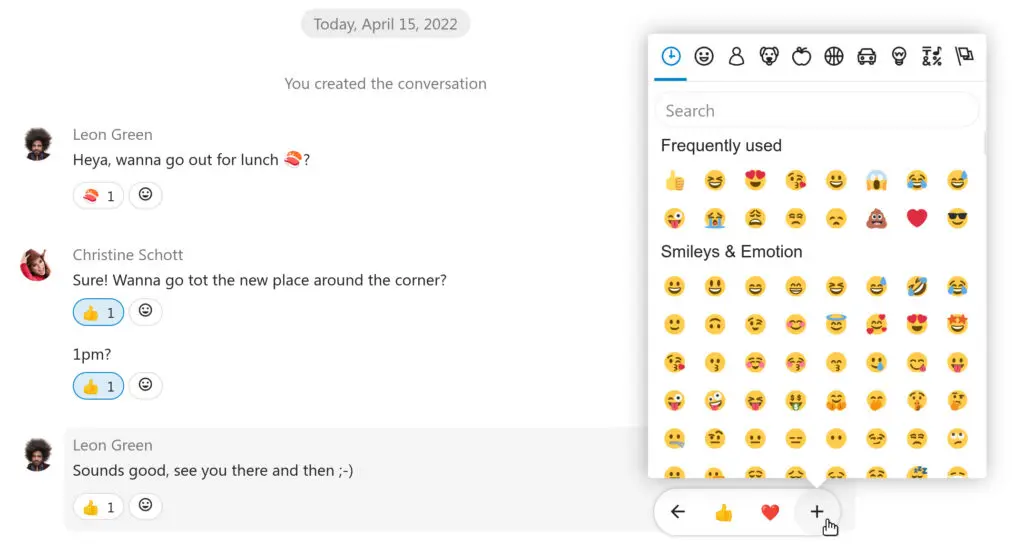
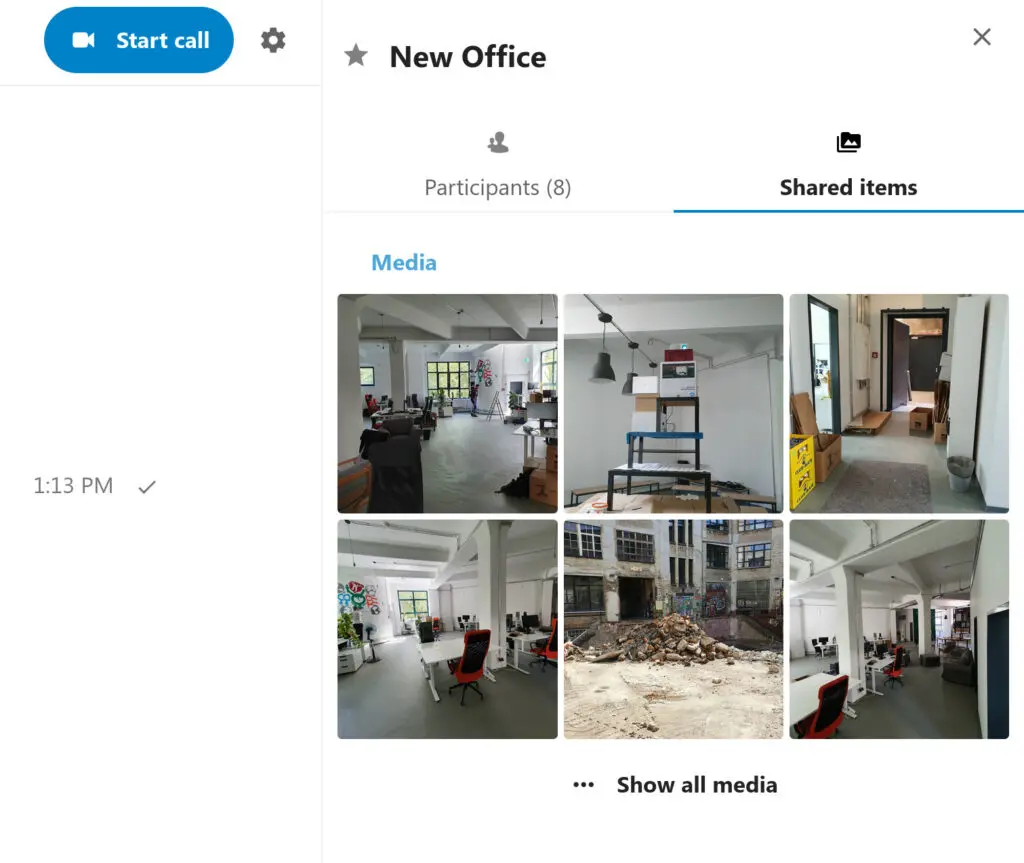
Talk | Messagerie instantanée
Il est possible de répondre à des messages directement depuis le client de synchronisation Nextcloud après avoir reçu une notification. Attention ici, il ne s’agit pas d’une interface de chat complète en client lourd, mais de la possibilité de répondre ponctuellement à la vollée à des messages depuis le centre de notifications de Nextcloud.
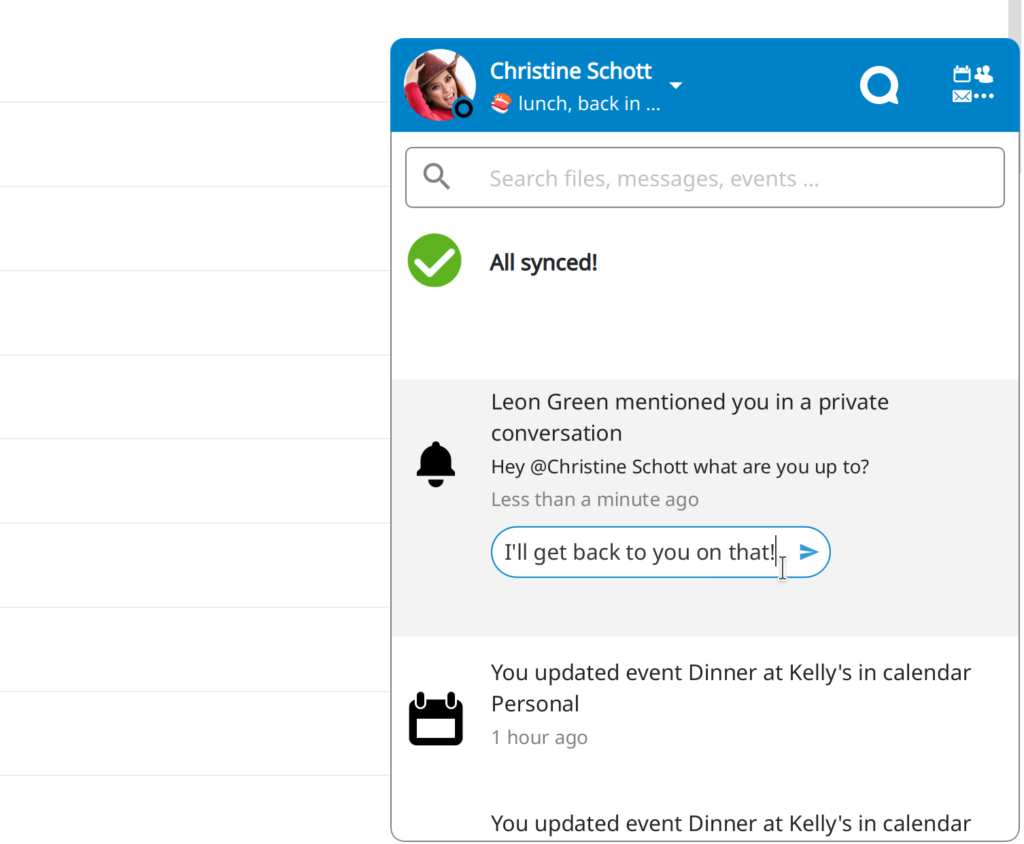
Talk | Visioconférence
Lorsqu’un appel est reçu, une notification apparaît désormais à l’écran (cette notification est pilotée par le client de synchronisation Nextcloud pour poste de travail). Plus moyen de manquer un appel !
Sur smartphone et tablette : il est maintenant possible de choisir parmi les sorties audio disponibles lorsqu’il y en a plusieurs. Exemples : sortie haut-parleur mains-libres sur smartphone, ou via des enceintes bluetooth connectées, ou encore la sortie casque / écouteurs.
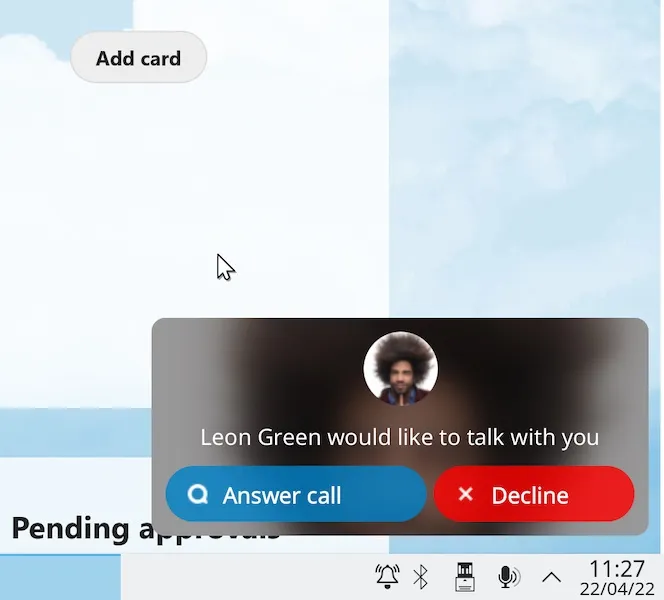
Text : l’éditeur de fichiers textes
Cet outil permet de créer ou d’éditer des fichiers au format markdown (.md), ou format au format texte (.txt), principalement dans un contexte de prise de notes lors d’une réunion ou encore de rédaction de documentation. C’est aussi l’éditeur utilisé dans l’application Collectives, le nouveau générateur de wiki de Nextcloud. Cet éditeur de fichiers textes intégré connaît lui aussi son lot d’améliorations :
- insertion de tableaux
- insertion de boîtes d’informations (informations, danger, warning, succès)
- autocomplétion des émojis (très pratique quand vous en recherchez un en particulier, mais que vous n’avez pas son nom complet en tête !)
- ajout d’images dans le texte par drag and drop (glisser-déposer), depuis un explorateur de fichiers vers le document Text
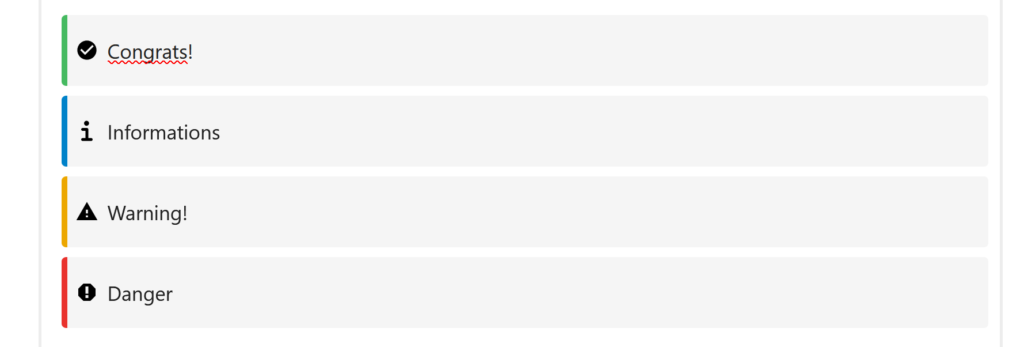
Collectives, les bases de connaissances partagées
Les améliorations précédentes de l’éditeur Nextcloud Text bénéficient également à Nextcloud Collectives (Collectifs en français) : création de tableaux, autocomplétion des emojis, boîtes d’informations et ajout d’images par drag and drop (glisser-déposer).
Il est aussi possible de partager des Collectifs entiers, grâce aux liens publics de partages (en donnant ou non les droits d’édition sur le Collectif). Cela permet de partager et de collaborer facilement sur des Collectifs avec des intervenants externes.
Renommage des groupes d’utilisateurs
Cette amélioration dans les gestion des groupes d’utilisateurs est passée plutôt inapercue mais il est désormais possible de renommer à tout moment vos groupes d’utilisateurs.
Côté interface, voici la différence (ancienne et nouvelle interface) :
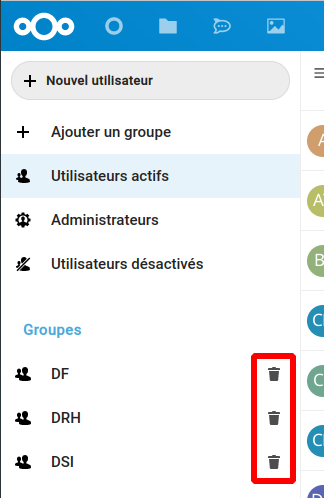
Uniquement la suppression était disponible.
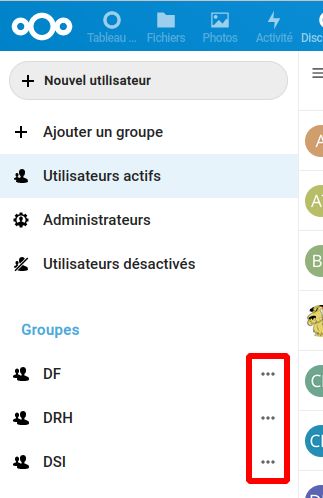
Les anciennes corbeilles sont remplacées par des « meat balls ».
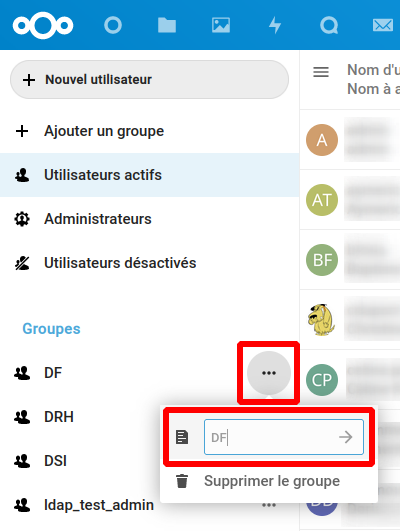
Lorsque l’on clique sur les « meat balls », on retrouve l’option de suppression précédée de la nouvelle option de renommage.
Découvrez Nextcloud 24
Pour permettre la mise en place de votre plateforme collaborative open source : Faites appel à l’expertise d’Arawa (Partenaire Gold de Nextcloud) !